Med lanseringen av macOS Mojave introducerades flera nya funktioner. En av de mest framstående är det systemomfattande mörka läget, som fungerar i alla Apples standardapplikationer. Detta läge är utformat för att samverka med Apples Night Shift-funktion och minska ansträngningen på ögonen under sena kvällar.
Aktivering av mörkt läge
För att aktivera mörkt läge, navigera till Systeminställningar. Du når inställningarna via Dock, Programmappen eller genom att klicka på Apple-logotypen i det övre vänstra hörnet av skärmen och välja ”Systeminställningar”. Väl där, klicka på ”Allmänt”.
Längst upp i fönstret hittar du alternativen för att växla mellan ljust och mörkt läge. Klicka på önskat alternativ för att byta till motsvarande läge.
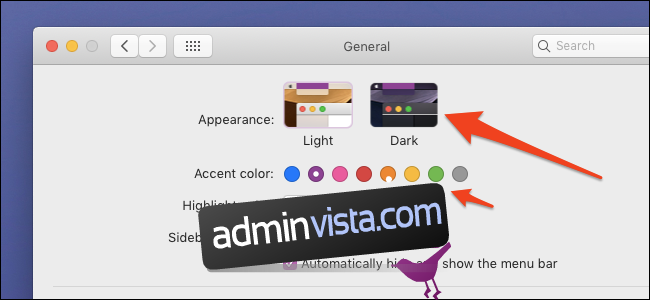
Ytterligare en anpassningsmöjlighet är accentfärgen, vilken bestämmer färgen på knappar och markeringar i operativsystemets applikationer. Om du väljer accentfärgen ”Grafit”, en grå nyans, kommer det mörka läget att anta en något mörkare, mer platt grå färg istället för en blågrå. Detta kan upplevas som mer behagligt för vissa användare.
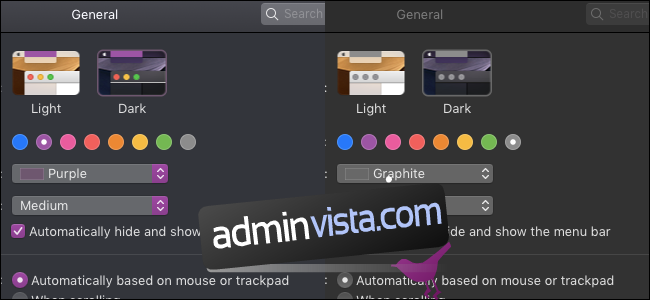
Det är värt att notera att detta alternativ också gör alla accenter mer dämpade, vilket kan upplevas som mindre estetiskt tilltalande. Det verkar inte finnas något inbyggt sätt att uppnå en liknande platt svart färg utan att välja ”Grafit”-accent.
Hur du aktiverar Night Shift
Night Shift är en funktion som anpassar skärmens färger för att visa varmare toner (mer orange) under kvällstid. Det görs för att minska exponeringen för blått ljus, som kan vara ansträngande för ögonen. Om du ofta använder din dator sent på kvällen kan det vara fördelaktigt att prova detta för att undvika huvudvärk och trötta ögon.
Du hittar Night Shift under kategorin ”Bildskärmar” i Systeminställningar.
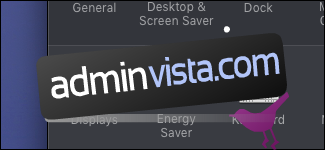
Under ”Night Shift”-fliken finns ett alternativ för att aktivera funktionen automatiskt från solnedgång till soluppgång. På så sätt aktiveras Night Shift när solen går ner och inaktiveras när du vaknar.
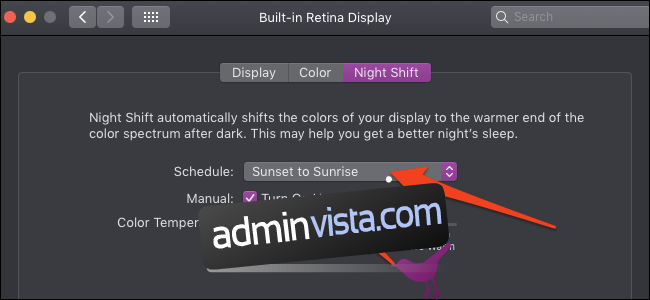
Det är viktigt att påpeka att Apple inte var först med denna funktion. Night Shift är inspirerad av en äldre applikation som heter f.lux, vilken har liknande syfte. f.lux uppdateras fortfarande och erbjuder fler funktioner och anpassningsmöjligheter än Apples inbyggda alternativ. Bland annat har f.lux möjligheten att ställa in två olika nivåer för solnedgång och läggdags.
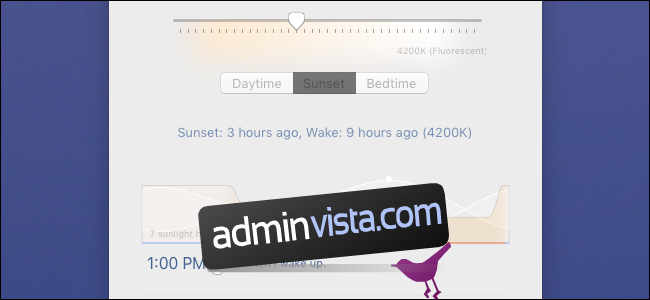
Om du föredrar f.lux framför Night Shift, kan du ladda ner appen gratis. Den fungerar dessutom på alla operativsystem.
Schemalägg mörkt läge vid solnedgång eller via genväg
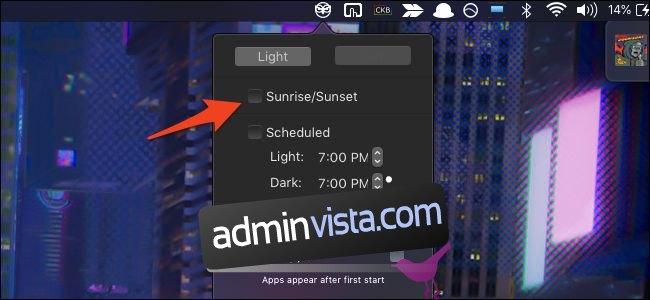
Om du vill gå ett steg längre kan du använda appen NightOwl för att schemalägga det mörka läget automatiskt när kvällen närmar sig. Installera appen och aktivera ”Soluppgång/Solnedgång” via ikonen i den övre menyraden för att använda samma schema som det inbyggda nattskiftet. Du kan också ställa in specifika tider om du önskar.
NightOwl startar automatiskt vid systemstart och finns sedan tillgänglig i menyraden. Du kan snabbt aktivera eller inaktivera mörkt läge genom att klicka på NightOwl-ikonen i menyraden eller använda genvägen Command+^. NightOwl ger dig även möjlighet att välja vilka specifika applikationer som ska aktivera mörkt läge medan andra behåller det ljusa läget.